PDF-Dateien mit Passwort schützen

Wie schützt du nun eine handelsübliche PDF-Datei mit einem Passwort, ohne dazu teure Programme oder fragwürdige Zusatztools (Adobe Reader / Acrobat) installieren zu müssen? - Ganz einfach mit der Vorschau-App.
Die OS X Vorschau-App ist ein Allzweckwerkzeug. Es lassen sich damit nicht nur Markierungen und Anmerkungen in PDF-Dateien einfügen, sondern auch PDF-Dateien mit einem Passwort schützen.
Zuerst öffnest du die PDF-Datei, welche du mit einem Passwort versehen möchtest, mit der Vorschau-App.
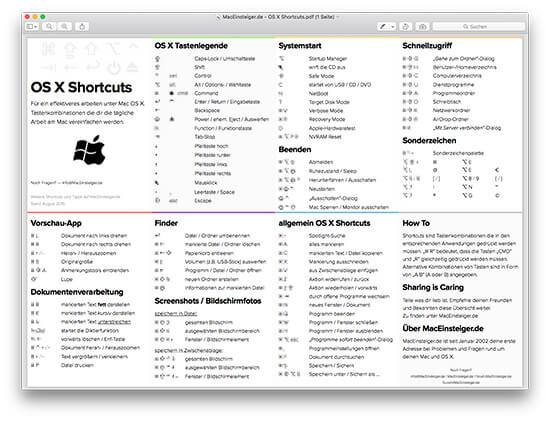
Nun wählst du in der Menüleiste unter "Ablage" den Menüpunkt "Exportieren" oder "Sichern unter ..." (hierzu muss die Alt-Taste gehalten werden) aus.
Alternativ kannst du auch den "Sichern unter"-Shortcut nutzen.
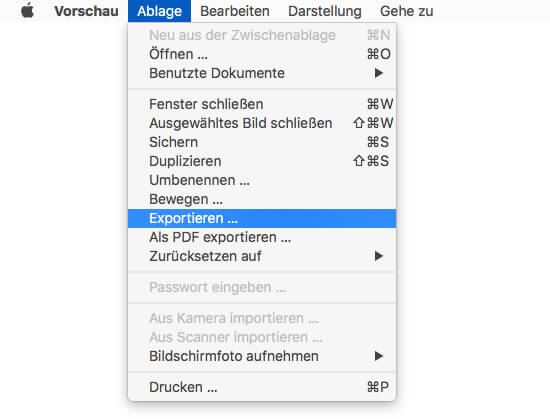
Es öffnet sich ein Dialogfenster, in dem du den Speicherort der neuen, verschlüsselten PDF-Datei auswählen kannst und - ganz wichtig - der Haken bei "Verschlüsseln" sollte aktiv sein, denn erst dann erscheinen die Eingabefelder für das Passwort, mit dem das PDF verschlüsselt wird.
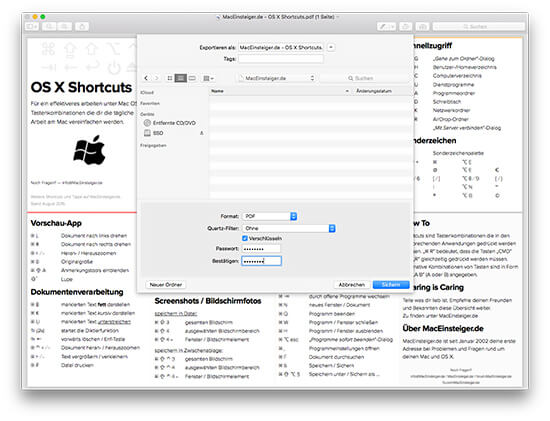
Über den Button "Sichern" wird das Passwortverschlüsselte PDF im ausgewählten Verzeichnis abgespeichert. Ob das Verschlüsseln des PDF-Dokumentes auch wirklich funktioniert hat, kannst du mit einem Doppelklick auf die neu erstellte PDF-Datei prüfen.
Wenn sich die Vorschau-App mit der Meldung "Dieses Dokument ist passwortgeschützt. - Geben Sie das Passwort unten ein." öffnet, hat alles bestens funktioniert.
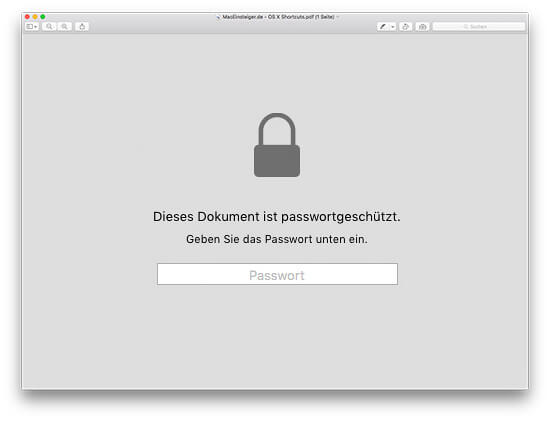
Etwas schneller lässt es sich mit Drücken der Leertaste und Quicklook auf das Dokument testen. Auch hier erscheint dann ein Eingabefeld für das Passwort.
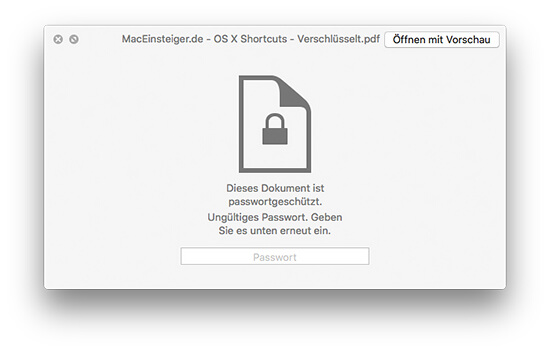
P.S.: Das abgebildete PDF mit OS X Tastenkombinationen kannst du dir kostenlos hier herunterladen.

 Sichere dir jetzt dein kostenloses Exemplar unserer Shortcut-Übersicht für macOS als PDF!
Sichere dir jetzt dein kostenloses Exemplar unserer Shortcut-Übersicht für macOS als PDF!